Samsung Galaxy S23/S22/S21/S20 excluiu acidentalmente as fotos/imagens? Este tutorial usa o Samsung Data Recovery para mostrar como recuperar fotos/imagens perdidas ou excluídas no Samsung Galaxy s9/s9 plus facilmente.
Os telefones celulares Samsung Samsung galaxy S23/S22/S21/S20 são populares entre os fotógrafos por vários motivos. Um dos motivos é que, desde que as fotos sejam marcadas várias vezes, você pode usar vários métodos básicos de recuperação de fotos para restaurar as fotos excluídas pela Samsung.
Embora todos os celulares tenham fotos preciosas, elas não podem ser excluídas, formatadas, atualizadas, inicializadas ou perdidas devido a erros. E daí se isso acontecer? não se preocupe. O relatório toma o dispositivo Samsung como exemplo para mostrar como excluir ou recuperar rapidamente fotos perdidas do seu Samsung Galaxy S23/S22/S21/S20.

Uma coisa a ter em mente antes de começar: na verdade, mesmo que você perca ou exclua uma foto, não é que ela realmente desapareça, mas que o telefone ainda existe e pode ser reparado antes de ser coberto com novos dados. Portanto, é melhor tomar medidas eficazes para restaurar fotos antes de tirar fotos com telefones celulares.
Se você acidentalmente remover fotos ou vídeos do seu dispositivo, poderá recuperá-los usando uma das soluções apresentadas abaixo. Do menos problemático ao ranking técnico, passando pelo próximo problema para encontrar uma solução de acordo com o seu próprio caso.
Diretrizes para Artigos
Método 1: recuperar fotos da lixeira no aplicativo de galeria
Método 2: restaurar fotos Samsung com recuperação de dados do Android (recomendado)
Método 3: restaurar fotos Samsung S23/S22/S21/S20 com Samsung Cloud
Método 4: recuperar fotos excluídas com o aplicativo Google Fotos
Método 5: recuperar fotos excluídas no Samsung S8/S9/S10/S20 via DiskDigger
Método 1: recuperar fotos da lixeira no aplicativo de galeria
O aplicativo básico da Galeria mantém todas as fotos excluídas na Lixeira por 30 dias, então os usuários de celulares e tablets Samsung gostam desse recurso. Depois disso, as fotos e vídeos excluídos serão automaticamente excluídos da máquina, portanto, tome medidas rapidamente, antes que seja tarde demais, e siga as orientações a seguir.
Para restaurar fotos excluídas da Lixeira da Galeria Samsung:
Passo 1: Inicie o aplicativo de galeria.
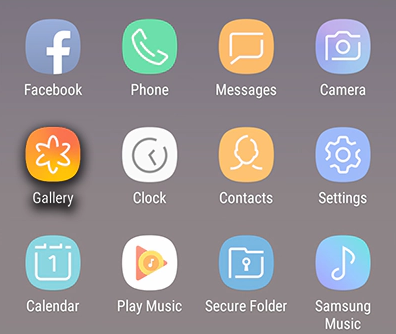
Etapa 2: ícone do menu Etiqueta.
Etapa 3: Selecione a opção de lixeira.
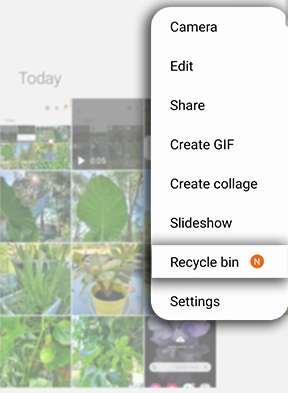
Etapa 4: rotule a foto a ser restaurada.
Etapa 5: Clique no ícone de restauração para restaurar a foto.
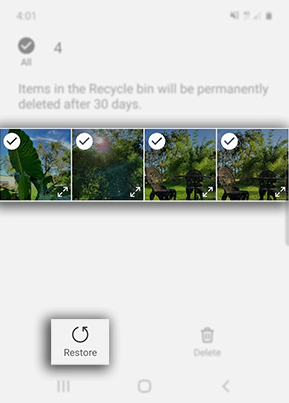
Pressione longamente a foto e selecione todas as fotos cuja exclusão deseja cancelar. Você pode restaurar várias fotos de uma vez.
Método 2: recuperar fotos Samsung com recuperação de dados Android (recomendado)
Android Data Recovery é um software de recuperação de dados Samsung S23/S22/S21/S20 adequado e perfeito. Máquina Samsung Android excluiu dados. Com a ajuda do programa, o Samsung Galaxy S9/S10/S8/S20 pode facilmente confirmar as fotos excluídas recentemente e restaurá-las seletivamente. Além de fotos, ele também pode recuperar uma variedade de dados do Android, incluindo fotos, registros de chamadas, mensagens de texto, galeria, vídeos, contatos, arquivos, informações do WhatsApp, etc. Troque com todos os modelos Samsung e modelos Android.
A recuperação de fotos Samsung é 100% segura.
Para verificar profundamente os arquivos ausentes na máquina Android, é necessário rotear e verificar a máquina quando o modo avançado for selecionado. Depois que os dados forem restaurados com sucesso, eles serão restaurados ao seu estado original. A recuperação não danifica os arquivos existentes.
Portanto, não há necessidade de se preocupar em cobrir os dados atuais após a recuperação.
Ao utilizar o produto, certifique-se de que suas informações e dados pessoais estejam totalmente seguros.
Não há arquivos armazenados ou exportados e somente você pode acessar os dados.
Dados somente leitura do software, não danificarão a máquina e o sistema operacional.
Etapas para recuperar fotos excluídas do Samsung S23/S22/S21/S20:
Passo 1: Você precisa instalar o Android Data Recovery em seu computador. Existem três modos para escolher: recuperação de dados do Android, backup e restauração de dados do Android, extração de dados quebrados do Android. Clique na opção Android Data Recovery para iniciar.

Etapa 2: telefone Samsung conectado ao computador
Conecte o Samsung Galaxy S23/S22/S21/S20 ao computador com cabo USB e ative a depuração USB no celular.

Etapa 3: Para permitir que o software de recuperação de dados Android analise o Samsung Galaxy S23/S22/S21/S20, confirme se o telefone Samsung Galaxy S23/S22/S21/S20 ativou a depuração USB. Pule a fase quando terminar.

Passo 4: Selecione o arquivo de foto digitalizado pelo Samsung S23/S22/S21/S20
Depois que o celular estiver conectado ao computador, você poderá ver todos os tipos de dados recuperáveis, como galeria, SMS, informações de contato, etc. Clique na galeria para restaurar a imagem. Em seguida, clique em próximo.

Etapa 5: etapa Permitir digitalização do Samsung Galaxy S23/S22/S21/S20
Se a próxima janela aparecer, para permitir a pesquisa de dispositivos, o celular Samsung pode aparecer com autenticação de superusuário. Se você quiser obtê-lo, clique em "permitir".
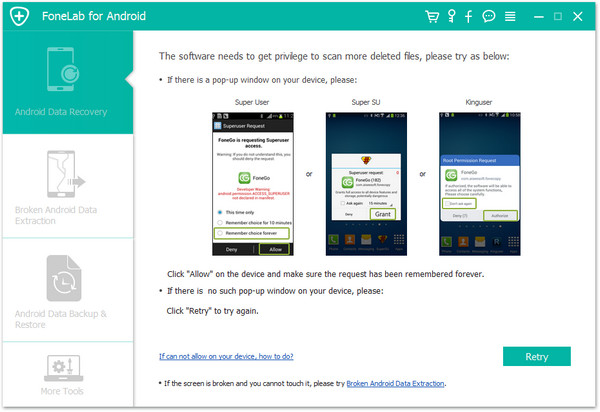
Etapa 6: Root Android avançado para digitalização precisa (opção)
Para recuperar mais dados perdidos, o Samsung Galaxy S23/S22/S21/S20 será verificado com precisão, e o software de recuperação de dados Android será verificado com precisão em dispositivos Android e procurará informações de contato excluídas, SMS, registros de chamadas, fotos, vídeos , arquivos de mídia, arquivos, WhatsApp. Informações, dados de aplicativos e outros tipos de arquivos. Em seguida, você pode visualizar os arquivos encontrados em detalhes e restaurar seletivamente os arquivos desejados.
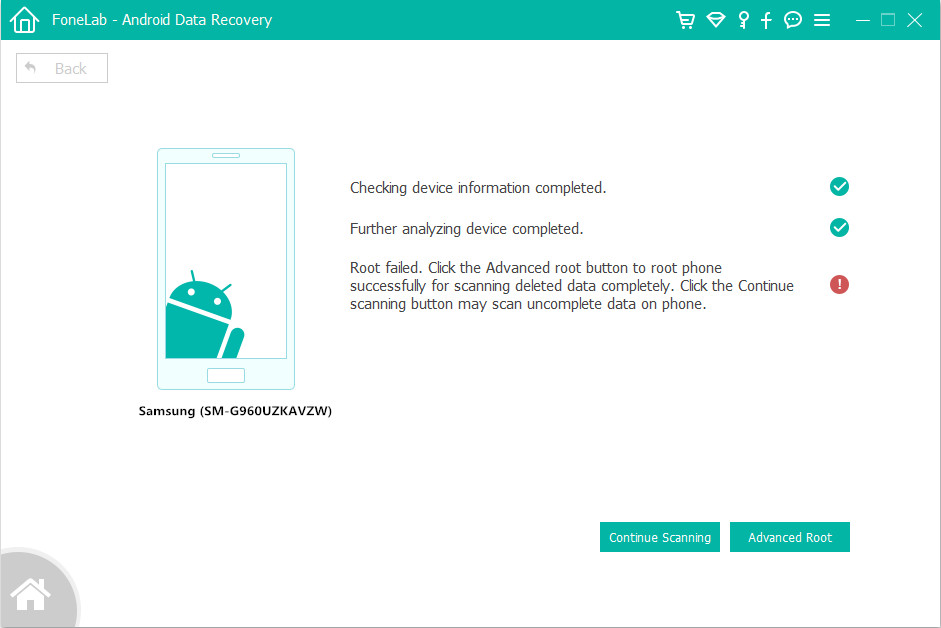
Passo 7: Confirmação e recuperação de fotos excluídas recentemente
Após a digitalização, todos os dados excluídos recentemente serão exibidos na lista. Você pode confirmar os dados um por um no arquivo “Galeria” e visualizá-los antecipadamente. Por fim, clique em “recuperar” para salvar todas as fotos selecionadas no computador.

Método 3: restaurar fotos Samsung S23/S22/S21/S20 com Samsung Cloud
Os usuários da Samsung podem fornecer 5 GB de espaço de armazenamento gratuito para todos os novos usuários, backup de dados importantes na nuvem da Samsung. Após a ativação do backup na nuvem Samsung, todas as fotos da galeria serão automaticamente transferidas para o servidor Samsung. Mesmo que o celular original armazenado seja transportado em caminhão, é fácil recuperá-lo.
Passos para recuperar as fotos perdidas do Samsung S23/S22/S21/S20 com Samsung Cloud:
Passo 1: Abra o aplicativo de configuração, vá para contas e faça backup.
Passo 2: Clique na nuvem Samsung para selecionar backup e restauração.
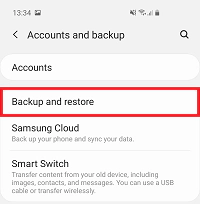
Etapa 3: rotular os dados de restauração
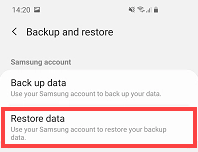
Etapa 4: escolha a galeria
Etapa 5: sincronização de rótulos.
Se ainda faltarem fotos importantes, elas podem ser excluídas inconscientemente devido a erros. Felizmente, a nuvem Samsung tem sua própria pasta de lixo. Para recuperar, vá para Configurações > contas e backup > Nuvem Samsung > Galeria > lixeira. Selecione a foto e toque em restaurar.
Método 4: recuperar fotos excluídas com o aplicativo Google Fotos
No passado, quando sincronizamos as fotos com nosso aplicativo de fotos para backup, se as fotos fossem danificadas ou excluídas, as fotos excluídas da lixeira seriam salvas por 60 dias, para que possamos pesquisar rapidamente na lixeira. O método é o seguinte.
Passo 1: Abra o aplicativo Google Photos em seu telefone Samsung.
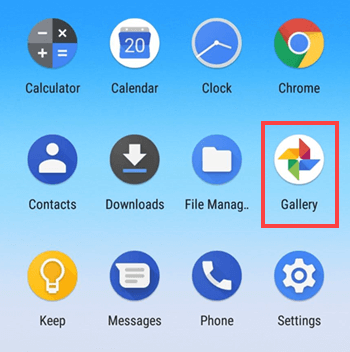
Passo 2: Abra “lixeira” no menu do canto superior esquerdo, e todas as fotos excluídas serão exibidas nos detalhes.
Passo 3: Toque na foto que deseja restaurar há muito tempo e rotule-a como "restaurar" para procurar a foto excluída no telefone Samsung Galaxy.
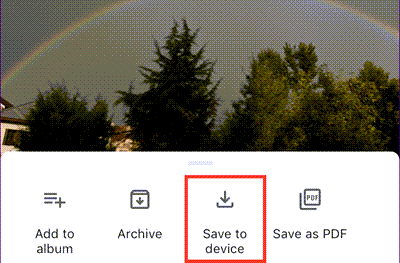
Referência: este método não inicia quando as fotos são perdidas ou excluídas por mais de 60 dias.
Método 5: recuperar fotos excluídas no Samsung S23/S22/S21/S20 via DiskDigger
Com a ajuda do DiskDigger, você pode recuperar facilmente fotos excluídas da memória interna e enviá-las para o Dropbox ou Google Drive. Use este aplicativo para salvar arquivos em outra pasta local do seu dispositivo.
Para utilizar este aplicativo não é necessário instalar um telefone celular. Porém, se o telefone não estiver instalado, o aplicativo irá pesquisar o cache e as miniaturas para remover a varredura “limitada” da imagem. Se o telefone estiver instalado, o aplicativo irá procurar em todo o espaço de armazenamento da máquina vestígios de fotos e vídeos! Não vamos nos preocupar mais. Vamos ver como usá-lo.
Passo 1: Vá para a Google Play Store, encontre o aplicativo DiskDigger, baixe e instale-o em seu telefone.
Passo 2: Execute o aplicativo e selecione a partição/data na lista fornecida abaixo. Em seguida, selecione o formato da foto a ser restaurada com JPG, PNG, GIF, etc.
Passo 3: com base no filtro, o app começa a escanear todas as fotos perdidas no celular. Após a digitalização, você pode confirmar os itens desejados e salvá-los no dispositivo.
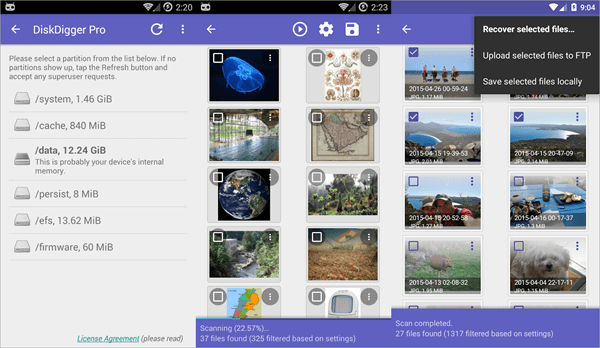
Conclusão
Sempre que os usuários da Samsung precisam reparar fotos excluídas, eles podem escolher entre vários métodos eficazes. Este artigo explica os cinco métodos e as situações em que eles precisam ser usados. O resto é iniciar o processo de recuperação o mais rápido possível, seguir as orientações e prestar atenção na próxima vez.





